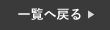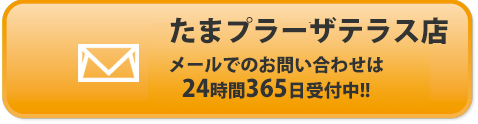こんにちは‼️
スマートクールたまプラーザテラス店です✨
今回はタイトルにもある様にiPhoneのショートカットアプリについて
ご紹介したいと思います👏
みなさんはiPhoneのショートカットアプリは利用してますか❓
このアプリIOS14から導入されたものになってましてApple純正のアプリになります‼️
最初は全く意味不明でしたが慣れていくと、難しい機能が簡単に使えてとても便利です😃
なので是非とも皆様にご紹介したく数回に分けてご紹介していきたいと思います‼️
最初に紹介するショートカットは・・・
QRコード作成です‼️
みなさんは普段QRコードなんて作ることはあまりないと思います。
InstagramやLINEはすぐに出せるし、基本的には必要ないかと思います😅
ただ、仕事でQRコードが必要とかなったときにみなさんならどうしますか?
私は今まで変換サイトで作っていたのですが、金額がかかるものや無料だけど広告が
やたらと流れるものなどたくさんあります💦
でも実はQRコードってiPhone1台で完結できてしまうんですね・・・
ではそのやり方を教えていきたいと思います✨
まずはiPhoneのホーム画面よりショートカットアプリを探し開きます‼️

開いたらマイショートカットの画面で右上にある+をタップします‼️

タップしたら新規ショートカットが開きますのでそこでアクションを追加をタップします‼️

タップしたら検索欄があるページが出て来ますので
検索欄でクリップボードと入力してください‼️
するとクリップボードを取得の項目が出て来ますので選択します‼️

このクリップボードというのは文書などをコピーした際に一時的に保存されるところで
今回のショートカットアプリはクリップボードに保存された物をQR化するものになります😅
タップしたらまた+をタップし検索欄にQRと打ち込みましょう‼️
するとQRコードを作成と項目が出て来ますので選択します‼️

そしたらまた+をタップし項目を追加します‼️
次は検索欄で共有と入力します‼️

ここまでできたらほぼ完成です‼️
お疲れ様でした✨
次は画面右上の次へをタップしてショートカットに名前をつけましょう‼️

アイコンも変えてあげるとよりわかりやすくなるかと思います✨

右上の完了をタップしたら作成完了です‼️
では次に使い方を説明します‼️
QRコードにしたいサイトを検索してください‼️
検索が完了したらURLをコピーします‼️

コピーできたら先ほどのショートカットアプリで作成したQRコード作成をタップします‼️

するとこの様な画面になると思います‼️
ここまで来たらあとは画像に保存するなりAir dropで他の人に送信したりと自由に選択できます✨
使い方はこれだけです‼️
とても簡単にQRコードを作ることができました✨
もしどこかでQRコードを作りたくなったら是非利用してみてくださいね😉
スマートクールたまプラーザテラス店
🎊🎉2021年4月23日OPEN🎉🎊
Phone5シリーズからiPhone11まで
即日修理・データそのまま・最短30分からで修理承っております!!
どれだけバキバキになっていても、どれだけ劣化が進んでいてもまずはお気軽にご相談下さい!
◽画面が割れてしまった💭
◽データ移行が面倒くさい💭
◽携帯が使えなくなったけどデータをどうしても取り戻したい💭
当店にお任せ下さい!!
初めての修理の方にも多くご依頼頂いております!
適切な処置手順を踏んで日々、修理を行っております!
また保証期間も設けております。
・画面修理 → 修理から三カ月間
・バッテリー交換 → 修理から一週間
・小物パーツ修理 → 修理から一カ月間
※修理前に動作確認が行えた端末・水没していない端末に限ります。
損傷度合いなどで金額が変わる事は御座いません。
◇◇◇◇◇◇◇◇◇◇◇◇◇◇◇◇◇◇◇◇◇
バッテリーや画面の交換から、スピーカーや充電部分(コネクタ)の交換、
水没作業などなど様々な修理を承ります!!修理一覧
さらに人気のガラスコーティングも!ガラスコーティングとは?
即日対応、修理最短20分データそのままでお返しいたします♪
ご予約されると確実に即日対応致しますのでオススメです!
⇒📞045-479-9001
お問い合わせ24H受付中!!
===========================
スマートクールたまプラーザテラス店